Настройка планшета
 Инструмент Настройки планшета. С его помощью настраивается вывод определённой информации данного представления на экране и при выводе на печать. В разных представлениях форма открываемых окон определяется свойствами того представления отображение которого они настраивают. Это будет описано в соответствующих темах.
Наиболее часто встречаемые инструменты:
Инструмент Настройки планшета. С его помощью настраивается вывод определённой информации данного представления на экране и при выводе на печать. В разных представлениях форма открываемых окон определяется свойствами того представления отображение которого они настраивают. Это будет описано в соответствующих темах.
Наиболее часто встречаемые инструменты:
Маршрут полёта
Переключатель данной группы параметров устанавливается в нужное положение отображения кодов аэропортов над квадратиком рейса в рабочей области оборота:

Без маршрута– аэропорты не отображаются ;
;Только аэропорт вылета– отображаются только аэропорты вылета ;
;Аэропорт вылета и прилёта– отображаются аэропорты вылета и прилёта .
.
Если аэропорт выделяется красным цветом, это означает что аэропорт вылета не равен аэропорту предыдущей посадки.
Группировка рейсов
Переключатель данной группы параметров устанавливается в нужное положение группировки рейсов в заголовках строк области рейсов оборота:

Стыковочный рейс– рейсы группируются по стыковкам в Расписании ;
;Парный рейс– рейсы группируются по парам из справочника Рейсы;
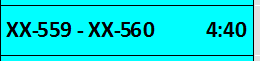
Эксплуатант– установленный флажок отображает в заголовках строк нижней области оборота код эксплуатанта (см. изображение).
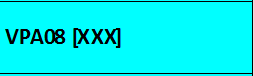
Компонентный диалог
Переключатель отображения в обороте компонентных диалогов (ПКМ1) по квадратику рейса в верхней области):

Обслуживание рейса– компонентный диалог из СПО Компоненты при обслуживании рейса (Картотеки → СПО → Область Рейсы в СПО → Выб(Enter) Компоненты при обслуживании рейса);Выполнение рейса– компонентный диалог из СПП Компоненты при обслуживании рейса (Картотеки → СПП → Область Рейсы в СПП → Выб(Enter) Компоненты при обслуживании рейса);Предоставленные услуги– компонентный диалог Сведения по выполненным услугам (справки) и оплата (Картотеки → СПО → Область Маршрут рейса в СПО → (S)Выб(Enter) Сведения по выполненным услугам (справки) и оплата).
Вывод информации на оборотные графики
Установленный флажок является признаком отображения в графике определённой информации:
Показывать в окне Рейсы бортовые номера ВС– в области Рейсы оборота в квадратиках рейсов отображаются бортовые номера ВС ;
;Показывать в окне Рейсы номера рейсов– в области Рейсы оборота в квадратиках рейсов отображаются номера рейсов ;
;Показывать регулярные и нерегулярные рейсы– в квадратиках рейсов оборота устанавливается символ регулярности рейсов:- регулярный
 ,
, - нерегулярный
 ;
;
Показывать нахождение ХХ на базе и регламенты аэропортов– отображается фоновая подсветка базового аэропорта между рейсами и
отображается фоновая подсветка базового аэропорта между рейсами и 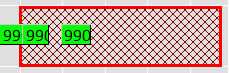 заштрихованный контур время регламента аэропорта:
заштрихованный контур время регламента аэропорта: - серая штриховка - нет нарушения регламента,
- красная штриховка - есть нарушение регламента;
Показывать связки полётов вне базы– синей линией связываются квадратики рейсов, выполняемых вне базы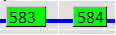 ;
;Показывать информацию о заменах типа ВС– красная окантовка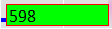 ;
;Показывать маркеры– ;
;Выделять заголовок строки ХХ цветом типа ХХ– заголовок строки может быть подсвечен разными цветами- воздушные суда
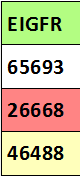 настройка цвета производится в поле Цвет справочника Типы ВС (НСИ → Воздушные суда → Типы воздушных судов).
настройка цвета производится в поле Цвет справочника Типы ВС (НСИ → Воздушные суда → Типы воздушных судов). - должности
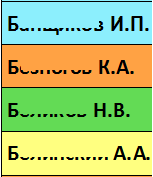 настройка цвета производится в поле Цвет справочника Виды должностей (НСИ → Ресурсы → Виды должностей);
настройка цвета производится в поле Цвет справочника Виды должностей (НСИ → Ресурсы → Виды должностей); - ресурсы
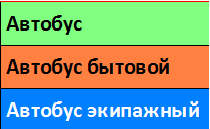 настройка цвета производится в поле Цвет справочника Основные средства (НСИ → Ресурсы → Основные средства);
настройка цвета производится в поле Цвет справочника Основные средства (НСИ → Ресурсы → Основные средства);
Показывать задержки–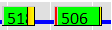 красный участок рейса, визуально показывает время задержки по вылету, жёлтый – по прилёту.
красный участок рейса, визуально показывает время задержки по вылету, жёлтый – по прилёту.
Заголовок строки
Установленный флажок является признаком отображения в заголовке строк оборота определённой информации:
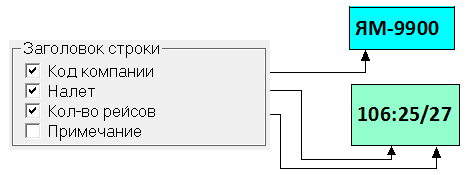
Код компании– в верхней области оборота код авиакомпании;Налёт– в нижней области оборота налёт в формате времени- ччч:мм;Кол-во рейсов– в нижней области оборота количество рейсов, например, [налёт / кол-во рейсов] (см. изображение);Примечание– в нижней области оборота примечание, например в Обороте ВС .
.
